买过godaddy域名的都知道,用优惠码可以省钱30%左右,大家都知道godaddy是外国的网站,都是英文显示,对于一般的人来说,很难看得懂,特别是2014改版后,那个输入优惠码的位置也不知道放那了,下面就分享一下godaddy 2014改版后如何续费:
godaddy 域名续费2014改版后用优惠码省钱方法――工具/原料电脑
网络
godaddy域名/账号
续费优惠码
godaddy 域名续费2014改版后用优惠码省钱方法――方法/步骤godaddy 域名续费2014改版后用优惠码省钱方法 1、
进入godaddy官网,登入自己的账号,进入如下图前头指向的续费指令:
godaddy 域名续费2014改版后用优惠码省钱方法 2、
勾选要续费的域名,进入下一步:
godaddy 域名续费2014改版后用优惠码省钱方法 3、
再进行下一步:
godaddy 域名续费2014改版后用优惠码省钱方法 4、
这个可以看到续费的价格了(14.99美元每年),要注意了:
godaddy 域名续费2014改版后用优惠码省钱方法_godaddy 续费优惠码
godaddy 域名续费2014改版后用优惠码省钱方法 5、
按下图的示意图进行操作,输入优惠码后要确认价格是否有变化(如没有变化表示优惠码无效,需再去找有效的优惠码重试),如下图价格降低为9.99美元/每年(比原来14.99美元每年)优惠了5美元,OK,即进行下一步操作:
godaddy 域名续费2014改版后用优惠码省钱方法 6、
如下图选支付宝,再继续支付步骤:
godaddy 域名续费2014改版后用优惠码省钱方法 7、
自动跳转到支付宝支付页面,OK,中文显示了,大家登入入自己的支付宝账号完成支付即可。
godaddy 域名续费2014改版后用优惠码省钱方法_godaddy 续费优惠码
godaddy 域名续费2014改版后用优惠码省钱方法――注意事项输入优惠码后一定要确认价格是否有变化(如没有变化表示优惠码无效,需再去找有效的优惠码重试)
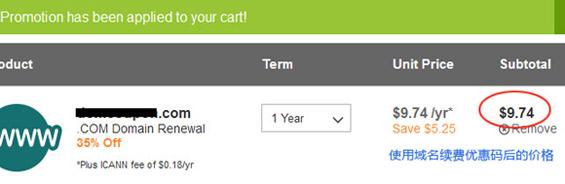
优惠码是一个变数,会过期,大家可以到网上去查找最新的优惠码即可
 爱华网
爱华网



